Скриншоты ценный инструмент по многим причинам. Большинство телефонов имеют его по умолчанию, но вот несколько приложений для создания скриншотов, которые тоже помогут.
Содержание показать
Скриншоты — популярное действие, которое делает большинство людей, и никто об этом не говорит. Возможно, вы захотите запечатлеть момент в разговоре или забавный твит. Некоторые приложения, такие как Snapchat, даже сообщают другим пользователям, когда вы делаете скриншоты их сообщений. Большинство людей используют кнопки или встроенные программные приемы для создания скриншотов, но есть много других способов делать скриншоты. Давайте взглянем на лучшие приложения для создания скриншотов для Android, а также на большинство других методов.
Лучшие приложения для создания скриншотов для Android
Запись Экрана (AZ Recorder)
AZ Screen Recorder — это приложение для записи экрана. Его основная функция — запись вашего экрана в виде видео. Однако это приложение, как и большинство подобных ему, также имеет функцию захвата экрана.
Бесплатные программы для скриншотов
Нам нравится AZ Screen Recorder, потому что у него нет ограничений по времени, водяных знаков, рекламы и простого пользовательского интерфейса, а также таймера обратного отсчета и некоторых очень легких функций редактирования видео. У нас есть список лучших приложений, которые делают это в верхней части статьи, если вы хотите изучить другие варианты. Приложения для зеркального отображения экрана, такие как Visor, также могут очень помочь.

WP-Appbox
Screenshot touch
Screenshot Touch — одно из самых серьезных приложений для создания скриншотов. Оно имеет наложение и постоянное уведомление для быстрого доступа. Некоторые другие функции включают в себя обрезку изображений, захват прокрутки (для более длинных скриншотов), захват всей веб-страницы, запись экрана и многое другое.
Вы также можете делать скриншоты, встряхивая телефон и выполняя другие подобные действия. Это определенно на шаг выше того, что ваш телефон может сделать сам по себе. В бесплатной версии есть реклама. Премиум-версия удаляет рекламу и добавляет несколько функций.

WP-Appbox
Screen Master
Screen Master — это еще одно мощное приложение для создания скриншотов. Оно предоставляет больше возможностей, чем стандартные функции, и к тому же довольно дешевое. Некоторые из функций включают в себя различные методы аннотации изображений, захват всей веб-страницы, плавающую кнопку для быстрого доступа и многое другое.
Вы даже можете захватить целую веб-страницу, скопировав и вставив URL-адрес в приложение. Есть также некоторые другие интересные вещи, такие как встряхивание устройства для захвата экрана. Версия pro удаляет рекламу и добавляет некоторые небольшие функции.

Как сделать скриншот в Windows ? Лучшая программа для скриншотов
WP-Appbox
Google Ассистент
Приложения личный помощник на самом деле также делают хорошие скриншоты. Мы тщательно протестировали Google Assistant и Bixby от Samsung. Оба прекрасно справляются с этой безумно легкой задачей. Просто долго нажимайте кнопку «Домой» для Google Assistant или кнопку Bixby для Bixby (на устройствах Samsung). Оттуда просто попросите его сделать скриншот.
Это работает намного быстрее и лучше, чем нажатие комбинации кнопок регулировки громкости и питания на вашем устройстве. Это еще один инструмент в большом арсенале личного помощника и один из самых практичных. Большинство приложений-ассистентов полностью бесплатны.

WP-Appbox
Подробнее:
- Как сделать снимок экрана на телефоне Xiaomi
- Как записать видео с экрана Android, Windows, iPhone и MacOS
Старая комбинация кнопок уменьшения громкости и включения

Все современные устройства Android имеют встроенную функцию скриншота. Обычно это включает в себя одновременное удержание нескольких аппаратных клавиш. Затем он делает снимок экрана, и вы делаете с ним все, что вам заблагорассудится. Комбинации кнопок меняются от устройства к устройству. Однако наиболее распространенным макетом кнопки скриншота является:
- Одновременно нажмите и удерживайте кнопку уменьшения громкости и кнопку питания.
Некоторые производители любят играть с этой комбинацией. Например, на старых устройствах Samsung одновременно были кнопки уменьшения громкости, «Домой» и «Питание». Однако в наши дни в основном все устройства используют расположение кнопок уменьшения громкости и «Домой».
OEM-решения

Настройка OEM-производителей часто подвергается критике со стороны критиков. Тем не менее, во многих из них есть несколько уникальных и интересных маленьких трюков. Это включает в себя несколько аккуратных трюков со скриншотами. Они варьируются в зависимости от производителя, и их трудно перечислить в одном месте. На некоторых устройствах для создания скриншота можно провести тремя пальцами (особенно на устройствах OnePlus и Xiaomi).
В большинстве современных устройств Samsung есть функция, позволяющая провести ладонью по экрану, чтобы сделать снимок экрана, а функция выбора экрана с помощью S-Pen позволяет сделать снимок нужной части экрана, обведя ее квадратом. Некоторые производители, такие как LG, также имеют расширенную функцию создания скриншотов, доступную в меню быстрых настроек.
Большинство из них доступны в меню настроек устройства. Мы рекомендуем покопаться в настройках. Часто эти методы ненавязчивы и относительно просты.
Скриншот с самим Android
Android Pie вносит множество изменений в операционную систему. Одним из них является собственный захват экрана как часть меню питания. Вы просто долго нажимаете кнопку питания, как будто выключаете устройство. Создание скриншота должно быть опцией наряду с параметрами завершения работы и перезапуска.
Все устройства Android с Android Pie или выше должны иметь эту функцию, поэтому использовать программное обеспечение для получения скриншота, если вам это нужно, должно быть довольно просто. Тем, кто использует версии Android старше Android Pie, вероятно, следует просто использовать одно из перечисленных выше приложений.
В Android 12 также появилась встроенная возможность делать скриншоты с прокруткой или длинные скриншоты, которые охватывают материал выше или ниже того, что вы видите на экране. Некоторые производители, такие как Samsung, уже имели эту функцию, но с годами все большему количеству телефонов больше не понадобятся приложения для создания скриншотов любого типа.
Если мы пропустили какие-либо замечательные приложения для создания скриншотов или другие методы создания скриншотов, расскажите нам о них в комментариях. Вы также можете ознакомиться с нашими последними списками приложений для Android.
Спасибо вам за чтение. Попробуйте и это тоже:
- Лучшие аксессуары MagSafe для iPhone или телефона Android
- 10 лучших приложений для управления громкостью для Android
Источник: xpcom.ru
10 лучших приложений для создания полностраничных скриншотов на Android

Делать скриншоты на всю страницу больше не проблема. Хотите знать, как? Что ж, с приложениями, специально разработанными для захвата скриншотов с длинной прокруткой, вы можете легко ими управлять.
С этими приложениями скриншотов вам не нужно прокручивать страницу снова и снова, так как все, что вам нужно сделать, это нажать кнопку, и ваши веб-страницы будут записаны как одно длинное изображение в кратчайшие сроки. Кроме того, вы можете делать скриншоты любого сайта в социальных сетях и сшивать их вместе, чтобы создать идеальный образ. Кроме того, вы можете не только захватывать всю веб-страницу, но и редактировать снимок экрана в любое время.
Как только вы закончите с частью скриншота, вы можете легко отредактировать и добавить в закладки свой скриншот и поделиться им с друзьями.
10 лучших приложений для создания полностраничных скриншотов на Android
В этой статье мы перечислили лучшие приложения для создания полностраничных скриншотов на Android с полезными функциями. Итак, без лишних слов, давайте рассмотрим эти приложения скриншотов. (NoteВсе эти приложения можно бесплатно загрузить из магазина Google Play)
1. Скриншоты скриншотов
Screenple Screenshots – одно из лучших приложений для создания полностраничных скриншотов на Android. Вы можете скачать полные веб-страницы и легко управлять ими как большими скриншотами. Приложение также предлагает автоматическое выращивание и предлагает легкое ручное выращивание. Вы можете использовать заметки, чтобы добавить информацию, которая будет сохранена вместе со снятыми скриншотами, и даже перемещаться по всем вашим скриншотам. Кроме того, вы можете выбрать способ создания снимков экрана, то есть традиционную комбинацию кнопки питания и пуска, длительное нажатие кнопки пуска, плавающей кнопки и сообщения уведомления.
Основные характеристики:
- Супер простой способ снимать, собирать и организовывать скриншоты
- Скопируйте и вставьте текст, чтобы сохранить как заметки
- Автоматические предложения урожая
- Объедините несколько скриншотов в одно изображение
Скачать скриншоты
2. Длинный снимок экрана: сфотографировать веб-страниц
Long ScreenShot Capture позволяет захватывать веб-страницы и делать длинные скриншоты. Вы можете конвертировать захваченные скриншоты в формат PDF и наслаждаться ими в автономном режиме. С помощью этого приложения вы можете снимать видимые экраны, а также делать длинные снимки экрана для длинных снимков экрана. Вы даже можете спасти друзей » Facebook профиль, комментарии, а затем поделиться ими с друзьями через Shareit, WhatsApp, Messenger, Twitter или Facebook и т.п.
Основные характеристики:
- Полностью бесплатный и простой в использовании
- Захватите всю веб-страницу и быстро сохраните ее как изображение
- Конвертировать веб-страницу в изображение
- Конвертировать веб-страницу в формат PDF
Скачать Long ScreenShot Capture
3. Захват веб-прокрутки
Scroll Capture for Web позволяет делать высококачественные снимки экрана всего несколькими нажатиями. Вы можете управлять своими скриншотами с помощью мощных инструментов, которые предлагает приложение. Лучшая часть этого приложения заключается в том, что оно автоматически сохраняет ваши снятые скриншоты и позволяет вам делиться ими напрямую с друзьями. С помощью этого приложения вы можете прокручивать весь захват веб-страницы и легко обрабатывать их как большие скриншоты.
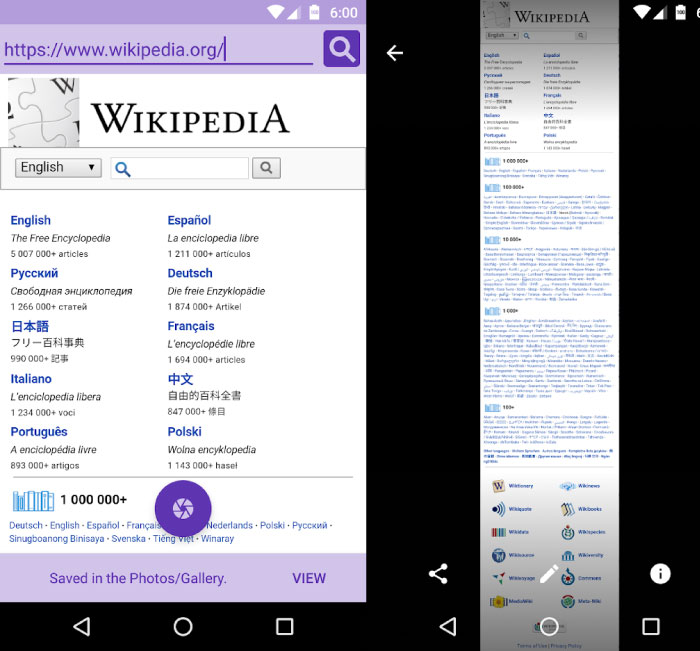
Основные характеристики:
- Качественный скриншот
- Отлично работает для длинных скриншотов
- Каждый скриншот автоматически сохраняется
- Вы можете легко поделиться своими скриншотами
Скачать Scroll Capture для веб
4. Захват веб-прокрутки (длинные скриншоты)
Захват веб-прокрутки позволяет захватывать и просматривать веб-страницы как одно длинное изображение. Вы также можете легко просматривать сайт в автономном режиме, как только вы захватили свой сайт. С помощью этого приложения вы можете легко прочитать последние статьи из вашей любимой интернет-газеты. Все, что вам нужно сделать, это нажать кнопку захвата на странице прокрутки, и вы готовы пойти со своими скриншотами. Вы можете преобразовать любую веб-страницу в файл PDF для заметок и даже сохранить веб-страницу для чтения в автономном режиме.
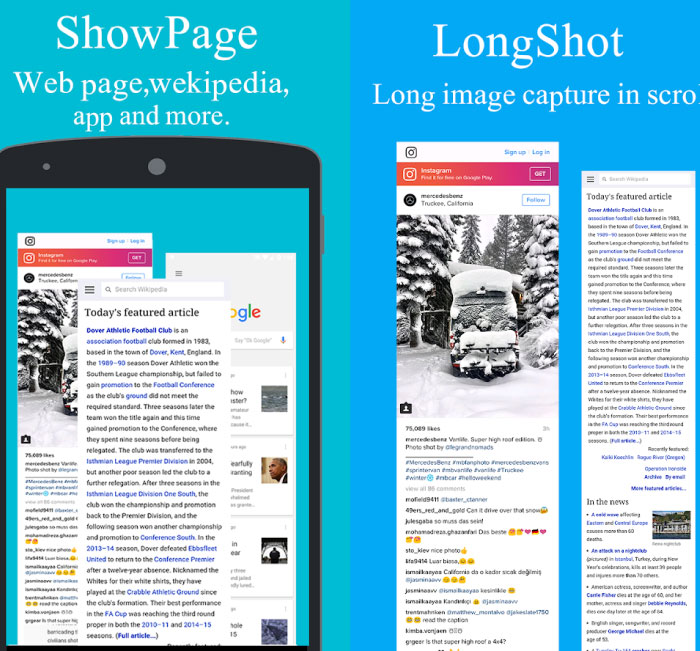
Основные характеристики:
- Захват всей страницы веб-прокрутки в одном изображении
- Захват полноэкранного PDF прокрутки в Интернете
- Вы можете легко просмотреть захваченную веб-страницу
- Сохранить и прочитать в автономном режиме позже
Скачать веб-прокрутку Capture
5. Шейте! – редактор скриншотов
«Stitch It!» Позволяет вам легко склеивать различные скриншоты. Лучшая часть этого приложения заключается в том, что оно автоматически сохраняет скриншоты в вашей библиотеке фотографий. С помощью этого приложения вы можете загрузить свое изображение непосредственно в незарегистрированный URL на imgur.com и поделиться им через WhatsApp, электронную почту, текстовое сообщение, Reddit или любое другое приложение. Это также позволяет вам редактировать вашу личную информацию на странице создания.
Основные характеристики:
- Легко сшивайте швы с помощью нашего прозрачного инструмента для наложения накладок
- Два стиля написания «чернилами»: свободная форма и горизонтальная фиксация
- Автоматически сохраняйте каждый Stitch It! изображение в вашей фото-библиотеке
- Загрузите свое изображение непосредственно на URL, не указанный на imgur.com
Скачать Stitch It!
6. LongShot для длительного захвата экрана
«LongShot для захвата длинного экрана» позволяет напрямую захватывать длинные веб-страницы. Разве это не прекрасно, что вы можете снимать скриншоты, просто прокручивая? Ну, с этим приложением, это возможно. Это приложение идеально подходит для снятия длинных снимков экрана разговоров, веб-страниц и тем. Он также включает в себя мощный инструмент ручного шитья для настройки длинного изображения с идеальными пикселями.
Основные характеристики:
- Автоматический захват скриншотов после прокрутки
- Плавающие кнопки захвата скриншотов делают несколько скриншотов на одном дыхании
- Мощный инструмент ручного шитья для настройки длинного изображения с идеальными пикселями
- Захватывать длинные веб-страницы всего за 2 клика
Скачать LongShot для длинного скриншота
7. Full Screen Capture и Скриншот Редактор
Full Screen Capture and Screenshot Editor – это еще одно приложение для захвата экрана, которое позволяет делать снимки экрана одним касанием. Приложение имеет плавающую кнопку и устройство в верхней части экрана и поэтому позволяет легко делать снимки экрана в любое время. С помощью этого приложения вы даже можете добавить смысл своим скриншотам, добавив текст и нарисовав их. Он также включает в себя несколько фильтров изображений, таких как Smooth, Brightness, Color Depth и White Skin, которые непременно превзойдут ваши скриншоты.
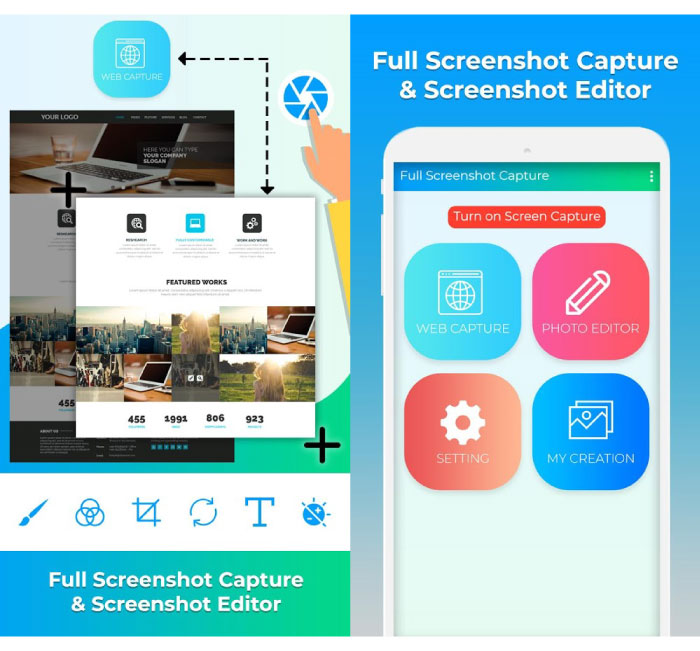
Основные характеристики:
- Поворот, обрезать изображение – обрезать важные вещи с вашего скриншота
- Нарисуйте на захваченном изображении
- Поделиться скриншотом после редактирования
- Добавить текст на фото, добавить текст на скриншоте
Скачать полный экран захвата и редактор скриншотов
8. Бесплатный быстрый скриншот
Скриншот Quick Free считается самым быстрым приложением скриншотов, доступным для устройств Android. Вы даже можете делать скриншоты во время игры или просмотра видео. Приложение также позволяет мгновенно просматривать ваши скриншоты в предварительном просмотре. Кроме того, он работает как на рутованных, так и на некорневых устройствах. Самое приятное, что вы можете использовать это приложение без перерыва, так как оно не содержит раздражающих полноэкранных объявлений.
Источник: tehnografi.com
Как сделать скриншот на Андроид? ТОП-5 приложений!
Сделать фотографию экрана в полном размере на устройстве Android можно в течение секунды. Нужно лишь синхронно нажать и удерживать в течение секунды две кнопки одновременно: «Громкость минус» и «Выключение телефона». Раздастся характерный звук затвора фотоаппарата, экран моргнёт и Вы получите готовый снимок.



Одним из таких является удобное приложение SuperScreenshot. Оно информативно и содержит множество полезных функций. Методика снимка экрана такая же, как обычно. При этом можно использовать функцию жестов. После того, как снимок сделан, программа автоматически предложит ряд действий.
Можно добавить текстовую надпись, произвести цветовую коррекцию изображения и удалить помехи.
Приложение абсолютно бесплатное. Оно может работать в фоновом режиме. Инструменты для редактирования всегда находятся под рукой. Программа является отличным помощником, который позволяет за короткое время обработать большой объём графической информации с надлежащим качеством.
Плюсы и минусы
Возможность вставлять пометки, написанные от руки
Вставка указателей в виде стрелки
Выделение области рисунка для акцента внимания
Предоставление вариантов совмещённого доступа к изображению
Полностью бесплатное приложение
Отзывы

Screen Master



Ещё одно качественное и удобное приложение называется Screen Master. Помимо набора стандартных опций оно включает в себя:
- Функции обрезки, корректировки тонов и поворота изображения;
- Возможность вставки пиктограмм, смайликов и gif-изображений.
После старта приложения на телефоне, автоматически появится кнопка затвора. Нажав её одним пальцем, будет выполнен снимок экрана. Здесь присутствует также функционал интуитивного размытия изображения. При этом отпадает необходимость делать это пальцем на экране телефона. Весь процесс заключается в выделении области, а приложение «размоет» её автоматически.
Разработчики версии приложения называют эту функцию «мозаикой». Это означает, что выбранный фрагмент будет пикселирован автоматически. Т.е. разрешение изображения изменится с высокого на низкое со смещением и интеграцией пикселей. Также в наличии функция масштабирования изображения, что очень удобно при работе на маленьких гаджетах и телефонах.
Плюсы и минусы
Не требует дополнительных разрешений
Готовые изображения в высоком качестве
Создание снимка целой страницы пролистыванием
Возможность сохранения на SD
Плавающий ярлык
Отзывы

Touchshot



Приложение Touchshot обладает профессиональными возможностями для работы. Добавлен функционал:
- В наличии функция записи видео в десяти режимах разрешения, а также в режиме онлайн непосредственно с экрана;
- Автоматический запуск функционала для редактирования сразу после старта программы;
- Интеллектуальный захват области для редактирования.
Если снимок сделан некорректно, пользователь может просто «тряхнуть» устройство и скриншот будет автоматически удалён. При необходимости создать ярлык – выбирается опция проектирования виджетов. Захватив необходимую область изображения, утилита в состоянии самостоятельно удалить строку состояния и скрыть панель управления.
Ввиду того, что приложение Touchshot способно вести видеозапись в реальном времени, существуют дополнительные настройки для выбора разрешения видеокадров, скорости записи, частоты мерцания, параметров регулировки звука по тембру и частоте.
При запуске программы в автоматическом режиме появляется функциональное окно, которое поможет пользователю выбрать необходимые настройки для работы. Кнопки плавающие и не мешают просматривать изображение или видеозапись. Также присутствует функция редактирования. Однако параметры ограничены по сравнению с аналогичными типами приложений.
Плюсы и минусы
Регулировка качества скриншотов
Просмотр перед сохранением
Видеозахват экрана
Возможность поделиться скриншотами
Ограничение добавления текста
Отсутствие «рисования пальцами»
Ограниченный выбор смайлов и геометрических фигур для вставки в изображение
Отзывы

Screenshot Touch



Утилита Screenshot Touch очень проста и легка в использовании. Она автоматически выдаёт на экране «плавающую кнопку», которая сама перемещается в свободную область для улучшения обзора изображения. С её помощью можно начать видеозапись или сделать моментальный снимок экрана. Утилиту отличает очень редкая функция, отсутствующая в других приложениях – это «панорамный» снимок. Можно прокрутить страницу и сделать снимок в полном объёме с сохранением данных всей страницы.
Допустим, пользователь производит обзор страницы и хочет перенести всё её содержимое в снимок. Но она очень длинная по объёму и не помещается на экране. Используя функционал «снимок», это можно очень легко и просто сделать. Даже не обязательно делать прокрутку страницы до низа.
Достаточно сохранить снимок экрана в одном из существующих графических форматов, а также уменьшить масштаб, используя функцию «параметры изображения». Скриншот выполняется простым «встряхиванием», так же удаляется с экрана и строка состояния. В настройках улититы можно поменять разрешение кадров, их частоту и скорость передачи для записи. Панель управления присутствует на экране в режиме «онлайн». Она позволяет получать постоянный доступ к управлению приложением.
Плюсы и минусы
Создание скриншотов простым встряхиванием
Видеозахват с большим набором функций
Захват страниц сайта
Легкая обрезка изображений
Отзывы

Screenit



Ещё одна программа для обработки графических изображений Screenit обладает рядом преимуществ по сравнению с конкурентами. А именно:
- В наличии адаптивный встроенный редактор с широким функционалом;
- Есть возможность выбора кадрирования, цветовой гаммы для создания эффектов, интеграции стикеров, наложений, а также прорисовки эффектов в ручном режиме;
- Вставки текста, скопированного из другого приложения.
Утилита выгодно отличается от других тем, что имеет самостоятельную панель навигации, а также позволяет добавлять фоновые эффекты и специальные визуальные «примочки».
Плюсы и минусы
Выбор области захвата
Плавающий ярлык захвата
Встроенный редактор изображений
Ограниченный период бесплатного использования (48 часов)
Отзывы

Заключение
Изучив возможности нескольких приложений и графических утилит, мой выбор остаётся за Screenshot Touch. Программа функциональная, адаптивная и информативная. Теперь это моё главное приложение на устройстве, которое я ежедневно использую для обработки графики. Стоит отметить, что такой маркет, как PlayStore не содержит аналогов на сегодняшний день.
Это развитый для использования продукт, причём – бесплатный. Установив приложение на Android, пользователь получит инструмент для обработки графики, видео и текстовых материалов. С ним легко формировать и публиковать статьи для блогов и интернет-каналов.
Источник: telecomdom.com